RANCANGAN ACAK LENGKAP NON FAKTORIAL (RAL)
RANCANGAN
ACAK LENGKAP NON FAKTORIAL (RAL)

MENGOLAH
DATA DARI HASIL PENELETIAN YANG DIRANCANG DENGAN MENKALINAN RANCANGAN ACAK
LENGKAP (RAL NON FAKTORIAL)
A. DEFENISI DAN SYARAT PENGGUNAAN
Rancangan
Acak Lengkap (RAL) merupakan rancangan paling sederhana dari beberapa macam
perancanngan yang baku. Rancangan ini
dipergunakan jika ingin mempelajari perngaruh beberapa perlakuan (t) dengan
sejumlah ulangan (r) untuk menjadi satuan-satuan percobaan (rt). RAL dilakukan
dengan mengalokasikan pengacakan t kepada rt satuan percobaan.
Unit-unit
percobaan dalam RAL dapat berupa sampel ternak (ekor), cawan/tabung, area lahan
dan lain-lain yang merupakan satuan unit-unit yang diberi batasan sehingga
tidak mempengaruhi satu-sama dan dengan kondisi lingkungan yang relatif dapat
dikendalikan. Hal ini dilakukan untuk
mencegah terjadinya interaksi pengaruh dua perlakuan yang berdekatan terhadap
unit percobaan. Karena kondisi sampel
dan lingkungan yang homogen, maka setiap perlakuan dan ulangan mempunyai
peluang yang sama besar untuk menempati semua plot-plot percobaan sehingga
pengacakan dilakukan secara lengkap.
Akurasi
penggunaan RAL akan tercapai apabila: 1) bahan percobaan homogen atau relatif
homogen; 2) kondisi lingkungan sama dan dapat dikendalikan; dan 3) jumlah
perlakuan dibatasi. RAL lebih sering digunakan dalam percobaan di Laboratorium
karena kondisi lingkungan dapat dikendalikan.
B. KELEBIHAN DAN KEKURANGAN
Beberapa
keuntungan dari penggunaan RAL antara ain: denah percobaan yang lebih mudah;
analisis statistik terhadap subjek percobaan cukup sederhana; fleksibel dalam
penggunaan jumlah perlakuan dan ulangan; kehilangan informasi (data-hilang)
relatif lebih kecil dibandingan dengan perancangan yang lain.
Beberapa
kekurangan dalam penggunaan RAL antara lain: persyaratan kondisi sampel yang
harus homogen, tidak mungkin dilakukan pada kondisi lingkungan yang tidak
seragam, dan jumlah ulangan yang rendah akan memberikan hasil yang tidak
konsisten.
C. MODEL MATEMATIS RAL
Dalam
RAL, data percobaan didistribusikan melalui model persamaan sebagai berikut :
Yij = µ + Ai
+ єij
I = 1, 2, 3,…………,a j = 1,2,3...........,u
Yijk : Pengamatan Faktor Utama taraf ke-i , Ulangan ke-j dan Faktor Tambahan taraf ke-k
µ
: Rataan Umum
Ai : Pengaruh Utama pada taraf
ke-i
Єij : Pengaruh Galat I pada Faktor Utama
ke-i dan Ulangan ke-j
Єijk : Pengaruh galat II pada Faktor Utama taraf ke-i, Ulangan ke-j dan faktor tambanan pada taraf ke-k.
RANCANGAN
ACAK LENGKAP (RAL NON FAKTORIAL)MANUAL
Analisis
manual dalam pencarian rancangan acak lengkap (RAL) pada :
Skripsi : Wilda Yanti (1105104010011), Program
Studi Peternakan, Fakultas Pertanian, Universitas Syiah Kuala, 2015
Judul : Evaluasi Performans Ayam Broiler
yang Diberi Pakan Komersil dengan Subtitusi Menir dan Bungkil Kelapa serta
Penambahan Marolis
Lampiran 3. Analisis Statistik Rata-rata Pertambahan Berat Badan Ayam Broiler Penelitian per ekor per minggu Selama Periode Stater (Umur 0-3 minggu) (gram/ekor/minggu)
Tahap
pertama adalah Faktor Koreksi (FK), JK Total (JKT), JK Perlakuan (JKP), JK
Galat (JKG), Derajat Bebas (db), Kuadrat Tengah (KT) Fhitung dan Ftabel, yaitu
sebagai berikut ini :
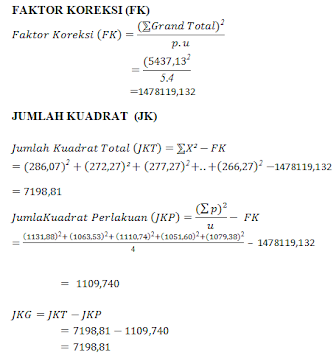
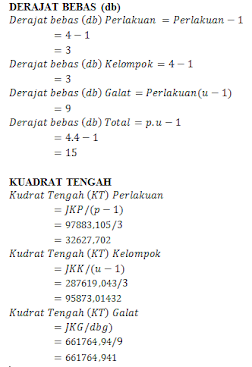
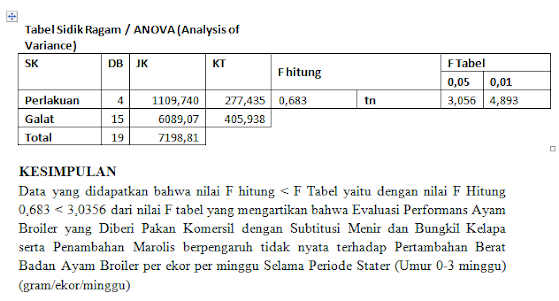.png)
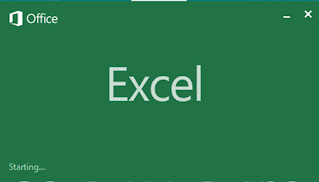
Langkah 2 : Masukkan data Lampiran 4 yang berasal dari Skripsi ke dalam Microsoft Excel
Langkah 3 : Menentukan Nilai yang Diperlukan Dalam Sidik Ragam Sesuai Rumus atau Formula
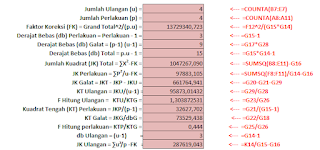
Langkah 4 :Buatlah Tabel Sidik Ragam

Langkah 5 :Buatlah Kesimpulan
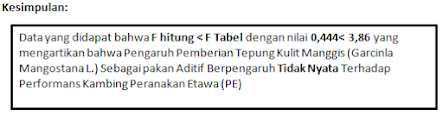
MENGOLAH
DATA DARI HASIL PENELITIAN DENGAN MENGGUNAKAN SPSS 16
Data
didapat dari:
Skripsi:
Wilda Yanti (1105104010011) Program Studi Peternakan, Fakultas Pertanian
Universitas Syiah Kuala, Banda Aceh.
Judul: “Evaluasi Performan ayam Broiler yang Diberi Ransum Komersil dengan Substansi Menir dan Bungkil Kelapa serta Penambahan Marolis”
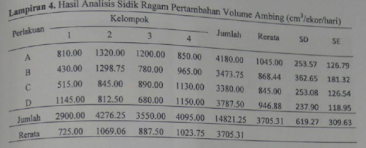
Langkah-langkah
penyelesaian RAL (Non Faktorial) dengan SPSS 16 sebagai berikut:
Langkah
1: Jalankan program SPSS 16
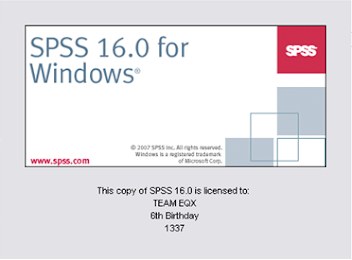
Ketika
membuka Program SPSS, ada dua Windows yang muncul yang pertama Untuk Data dan
yang kedua yaitu Untuk Output setelah menganalisis.
Tampilan SPSS Bagian Data
Ada
dua tempat yang harus diisi dalam SPSS, yaitu data view (untuk mengisi data
yang akan diolah), dan variable view (untuk tempat variable, atau sumber
keragaman dalam tabel sidik ragam).
Langkah 2 : Mengisi Bagian Kolom “Name” pada Variabel View
Dalam kolom name yang diisi adalah perlakuan, ulangan dan hasil
Langkah 3: Selanjutnya pada kolom “Decimals” disesuaikan berapa banyak decimal yang akan kita gunakan.
Langkah 4 : Setelah bagian Decimals, selanjutnya kolom “Label”
Langkah 5 : Mengisi Bagian “Values”
a. Bagian Perlakuan
1. Pada kolom “Values Perlakuan”klik 2x pada bagian kanan sel hingga muncul sebuah tombol baru yang berisi titik-titik, klik tombol tersebut hingga muncul kotak “Value Labels”
Isi kotak value dengan angka dan kotal labels dengan kode perlakuan. Mis: value= 0, labels= K0 = 0,0 g B. Thuringiensis /l air, kemudian klik “add” dan seterusnya sampai semua perlakuan dimasukkan lalu klik OK.
b. Bagian Blok
1. Pada
kolom “Values Ulangan”klik pada bagian kanan sel hingga muncul sebuah tombol
baru yang berisi titik-titik, klik tombol tersebut hingga muncul kotak “Value
Labels”.
Isi kotak value dengan angka dan kotal labels dengan kode ulangan. Mis: value= 1, labels= Ulangan I, kemudian klik “add” dan seterusnya sampai semua perlakuan dimasukkan lalu klik OK.
2.
Langkah
6 : Mengisi Bagian “Data View”
Klik “Data View” yang terletak disudut kiri bawah, sehingga muncul penampilan seperti dibawah ini.
1.
2. Pastikan
tombol “Value Label” pada bar sudah diklik.
3. Kemudian
pada kolom perlakuan diklik 2 kali, hingga muncul kotak yang berisi daftar
perlakuan yang akan kita masukkan. Lakukan hal yang sama pada ulangan.
4. Setelah
selesai, isilah data yang akan diolah pada kolom hasil, pastikan data berada
pada perlakuan dan ulangan yang tepat.
Hasilnya
seperti dibawah ini:
Langkah
7 : Menganalisis Data
Klik Bagian Analyze àGeneral Linear à Model Univariate. Maka, akan muncul kotak Univariate seperti dibawah ini:
maka akan muncul kotak Univariete seperti gambar dibawah ini:
Langkah
8 : Mengisi “Dependent Variable” pada kotak Univariate
Klik Bagian Mortalitas Larva C. Pavonana [Hasil] à Klik Tanda Panah Pada Bagian Dependent Variable, sehingga seperti ini.
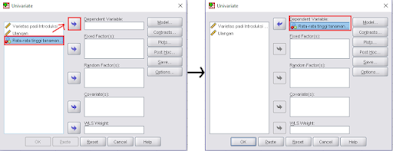
Langkah
9 : Mengisi “Fixed Factor(s)” pada kotak Univariate
Klik Bagian Konsentrasi Insektisida [Perlakuan] à Klik Tanda Panah Pada Bagian Fixed Factor(s), sehingga seperti ini.
1. Klik
tombol Model à hingga muncul kotak Univariate: Model. Pada bagian Specify Model
à klik Custom.
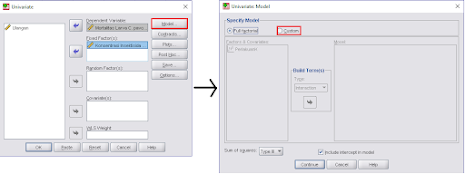
Setelah bagian Custom diklik, lihat bagian Kiri Kotak Dialog Univariate: Model, ada bagian Factor & Covariates à Klik bagian Perlakuan à Klik Tanda Panah di Bagian tengah Kotak Dialog.

Langkah
11 : Mengisi “Post Hoc” pada kotak Univariate
1. Klik tombol Post Hoc àhingga muncul kotak Univariate: Post Hoc. Klik bagian Perlakuan à Klik Tanda Panah di Bagian tengah Kotak Dialog à Klik Continue.
1.
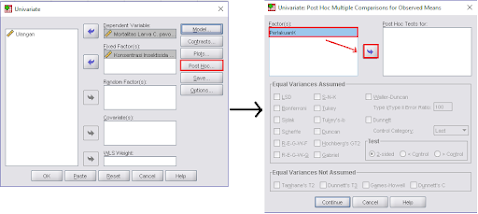
Langkah
12 : Muncul OUTPUT dari Analisis yang dilakukan.
Univariate Analysis of Variance
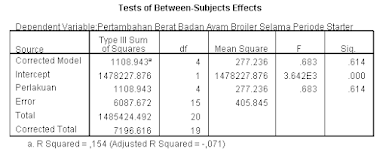

Post
Hoc Test
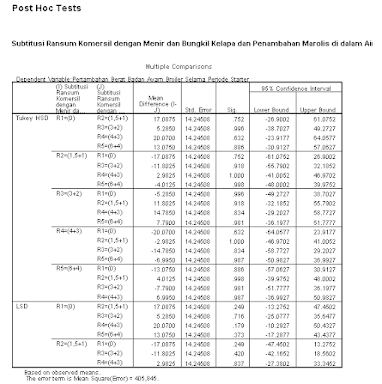
Homogenus
Subsets
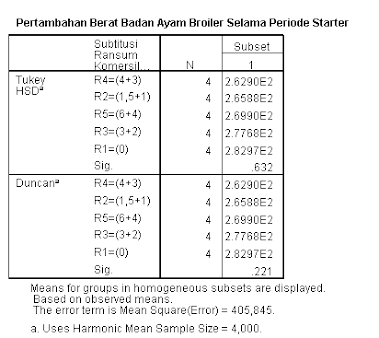
Jika
Sudah terjadi kesamaan Antara SPSS, Microsoft Excel, dan hasil di Skripsi. Maka
sudah benar apa yang telah kita lakukan.
Sumber
Langkah membuat Blog dari :
https://idharachmadany.blogspot.com/2017/04/













Komentar
Posting Komentar